清理Mac图片的方法
 岛市老八 发布于2020-06-01 阅读(1682)
岛市老八 发布于2020-06-01 阅读(1682)
扫一扫,手机访问
众所周知,cleanmymac这款软件对mac系统有着非常强大的管理作用,它可以帮助mac对整个操作系统进行整理净化,将所有不需要及无效的文件全部归类删除,使mac操作系统一直保持原始运行状态。
若我们在使用mac的过程中想要清理mac图片需要如何操作呢?不少用户在使用mac电脑的过程中经常会遇到这样的问题,然而对于有经验的用户来说,这样的问题也不是什么问题。使用Cleanmymac可以帮助用户快速解决,一键清理快速恢复。
在cleanmymac众多清理选项中,有一项照片垃圾清理项目,使用这个项目我们可以对mac中的图库进行优化,清除图片在粘贴复制中产生的缓存,保留高质量的JPEG图像,为用户选择比较好的图片进行保存,这样可以为mac节省很多空间。
如何操作?
启动软件之后,你可以直接点击“照片垃圾”选项,专门针对这个模块进行清理。
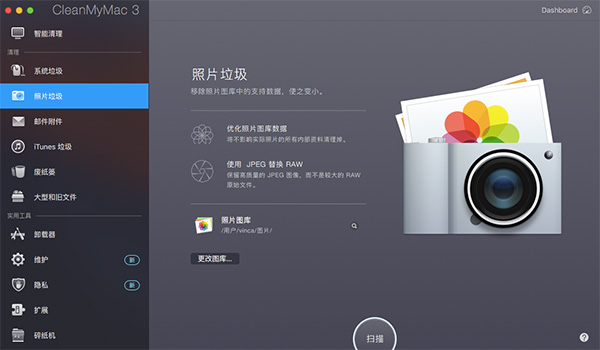
图1:照片垃圾选项界面
一般在扫描前要选择你要清理的图库,选中之后就可以直接点击扫描,让软件开始对你的文件进行分析了。Cleanmymac会通过自己独特的计算方式分析你的照片图库,将缓存文件全部清除。

图2:扫描照片图库
若你之前使用过cleanmymac这款软件应该会了解,这款软件在做清理扫描操作时非常快速,软件会快速将数据分析完毕进行归类清除,所以mac用户在操作时无需长时间等待,马上就能解决问题。如果你扫描出来的文件大于500MB,你需要输入cleanmymac激活码,将它激活才能继续使用。
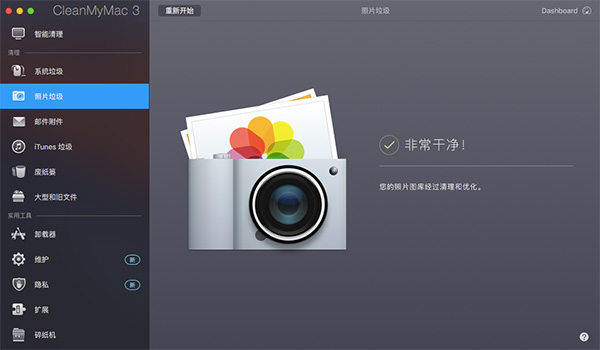
图3:成功清理图库
使用第三方软件清理mac是一件特别方便的事,可以帮助我们清理肉眼看不到的文件,还能安全准确地将文件彻底清除干净。无论是系统垃圾、邮件垃圾、图片垃圾等等,cleanmymac均能帮你准确解决。
作为一名mac用户,对于mac来说这款软件可以帮助mac解决很多问题,如果你的mac还没有清理过,可以尝试使用这款软件,马上将你的mac变得更加轻盈。
产品推荐
-

售后无忧
立即购买>- CleanMyMac X Chinese【标准版 + Mac】
-
¥249.00
office旗舰店
-
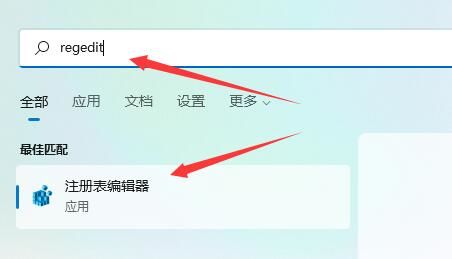 正版软件
正版软件
- Win11的任务栏尺寸怎样调整?
- 在使用Windows11系统时,小伙伴们感觉任务栏的高度不够理想想要个性化调整,那么应该如何操作呢?下面将为您详细介绍Win11中调整任务栏大小的具体步骤,快来一起了解如何轻松实现任务栏尺寸的个性化定制吧。调整方法1、点击左下角任务栏中的"开始",在上方搜索框中输入"regedit",选择"注册表编辑器"打开。2、打开之后,将"HKEY_CURRENT_USERSoftwareMicrosoftWindowsCurrentVersionExplorerAdvanced"复制粘贴到上方地址栏中,并回车定位到
- 8分钟前 Win11任务栏 自定义任务栏 0
-
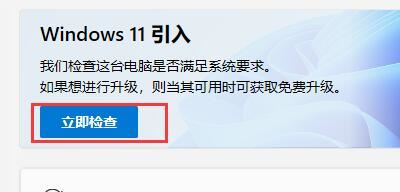 正版软件
正版软件
- win11检测工具安装问题解决方法
- 不少的用户们想将自己的电脑安装到win11,但是也有不少的用户们在安装的过程中出现了错误报错的情况,那么win11检测工具无法安装怎么办?用户们可以先下载一个检测软件来看看,下面就让本站来为用户们来为用户们来仔细的介绍一下win11检测工具无法安装问题解析吧。win11检测工具无法安装问题解析1、我们可以先下载一个win11检测软件,看一看我们是哪一个部分不满足win11升级要求。2、点击上方的链接下载这款工具,下载安装后将它打开,然后点击“立即检查”就可以检查了。3、如果我们检查
- 13分钟前 win11 检测工具 安装失败 0
-
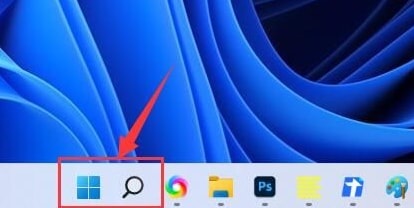 正版软件
正版软件
- Win11无法检测到Wi-Fi网络的解决方案
- wifi是我们上网的重要媒介,可不少的用户们近期都在反应Win11不显示wifi了,那么这要怎么办?用户们可以直接的点击搜索选项下的服务,然后选择启动类型改成自动就可以了或者是点击左边的网络和internet来进行操作就可以了。下面就让本站来为用户们来仔细的介绍一下win11电脑显示不出wifi列表问题解析吧。win11电脑显示不出wifi列表问题解析方法一:1、点击搜索选项。2、输入“服务”并且打开。3、接着我们将“启动类型”改成自动。4、最后点击启动,并
- 28分钟前 win11 不显示wifi wifi列表 0
-
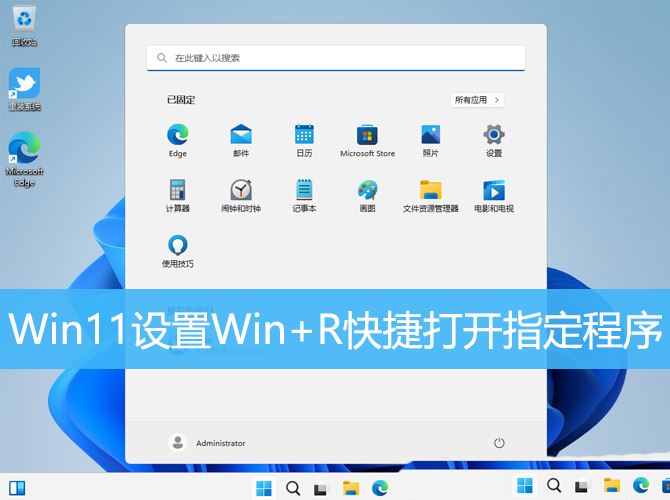 正版软件
正版软件
- Win11如何使用快捷键打开指定程序?
- 本文将介绍如何在Win11系统中设置Win+R快捷打开指定程序。Win+R是Windows系统中常用的快捷键组合,用于打开“运行”对话框。通过环境变量设置,我们可以用Win+R快捷打开指定程序。1、在你电脑里的某个位置新建一个文件夹,然后把你经常使用的程序放进去,最好名字改得简洁点,这样方便启动;2、按【Win+X】组合键,或【右键】点击任务栏上的【Windows徽标】,在打开的菜单项中,选择【设置】;3、设置窗口,左侧点击【系统】,右侧点击【系统信息(设备规格,重命名电脑、Win
- 47分钟前 win11 快捷键 winR组合键 0
-
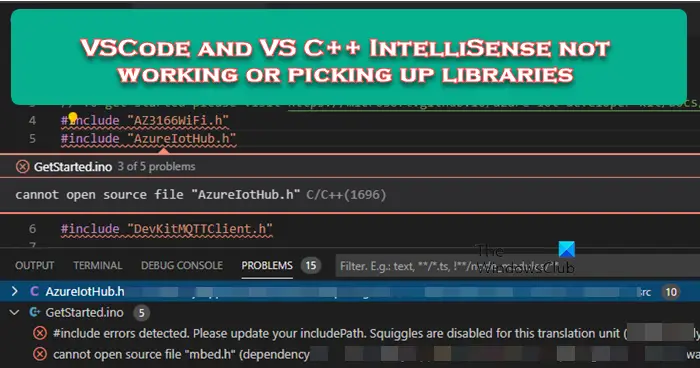 正版软件
正版软件
- VSCode和VS C++IntelliSense无法正常运行或找到库
- VS代码和VisualStudioC++IntelliSense可能无法拾取库,尤其是在处理大型项目时。当我们将鼠标悬停在#Include<;wx/wx.h>;上时,我们看到了错误消息“CannotOpen源文件‘string.h’”(依赖于“wx/wx.h”),有时,自动完成功能无法响应。在这篇文章中,我们将看到如果VSCode和VSC++IntelliSense不能工作或不能提取库,你可以做些什么。为什么我的智能感知不能在C++中工作?处理大文件时,IntelliSense有时
- 58分钟前 C wx 0
最新发布
-
 1
1
- KeyShot支持的文件格式一览
- 1792天前
-
 2
2
- 优动漫PAINT试用版和完整版区别介绍
- 1832天前
-
 3
3
- CDR高版本转换为低版本
- 1977天前
-
 4
4
- 优动漫导入ps图层的方法教程
- 1831天前
-
 5
5
- ZBrush雕刻衣服以及调整方法教程
- 1827天前
-
 6
6
- 修改Xshell默认存储路径的方法教程
- 1843天前
-
 7
7
- Overture设置一个音轨两个声部的操作教程
- 1821天前
-
 8
8
- CorelDRAW添加移动和关闭调色板操作方法
- 1870天前
-
 9
9
- PhotoZoom Pro功能和系统要求简介
- 1997天前
相关推荐
热门关注
-

- CleanMyMac X Chinese
- ¥249.00-¥635.00